Kaip išvalyti talpyklą „Windows 10“.
Ką žinoti
- Norėdami išvalyti sistemos talpyklą, eikite į Nustatymai > Sistema > Sandėliavimas > Konfigūruokite „Storage Sense“ arba paleiskite ją dabar > Išvalykite dabar.
- Norėdami išvalyti interneto talpyklą ir slapukus, eikite į Kontrolės skydelis > Tinklas ir internetas > Ištrinkite naršymo istoriją ir slapukus.
- Norėdami bet kuriuo metu greitai išvalyti talpyklą, atsisiųskite CCleaner ir pridėkite nuorodą prie darbalaukio.
Šiame straipsnyje paaiškinama, kaip išvalyti talpyklą sistemoje „Windows 10“, kad atlaisvintumėte vietos standžiajame diske ir pagerintumėte kompiuterio našumą.
Kaip išvalyti sistemos talpyklą?
Norėdami išvalyti sistemos talpyklą sistemoje „Windows 10“, atlikite šiuos veiksmus:
-
Pasirinkite lango pradžios meniu, tada pasirinkite Nustatymai.

-
Pasirinkite Sistema.
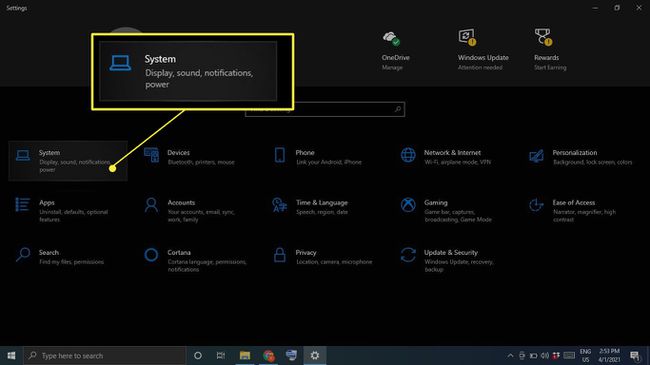
-
Pasirinkite Sandėliavimas kairėje šoninėje juostoje, tada pasirinkite Konfigūruokite „Storage Sense“ arba paleiskite ją dabar.
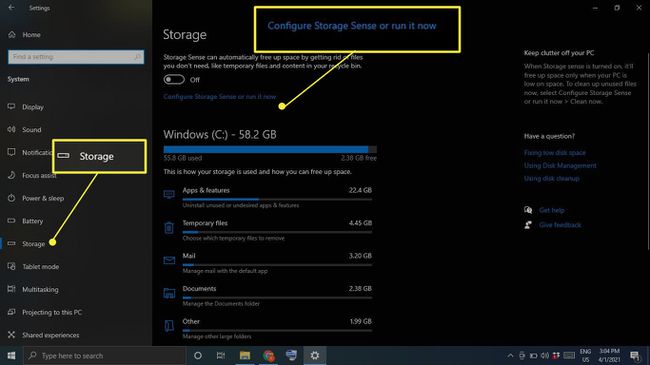
-
Pagal Atlaisvinkite vietos dabar, pasirinkite Išvalykite dabar.
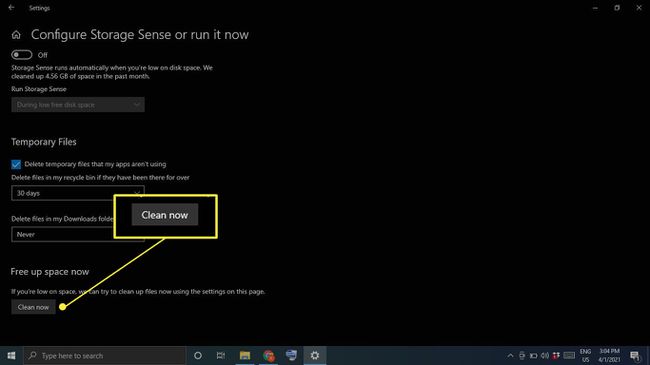
-
Palaukite, kol „Windows“ nuskaitys standųjį diską ir ieškos norimų ištrinti failų. Kai tai bus padaryta, pamatysite patvirtinimo pranešimą, kuriame bus nurodyta atlaisvintos vietos kiekis.

Kaip išvalyti talpyklą ir slapukus sistemoje „Windows 10“?
Norėdami išvalyti „Internet Explorer“ talpyklą ir žiniatinklio slapukus sistemoje „Windows 10“, atlikite šiuos veiksmus:
-
Atidarykite valdymo skydelį ir pasirinkite Tinklas ir internetas.
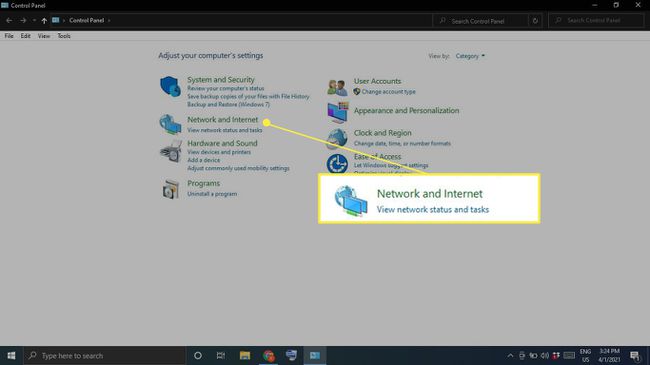
-
Pagal interneto nustatymai, pasirinkite Ištrinkite naršymo istoriją ir slapukus.
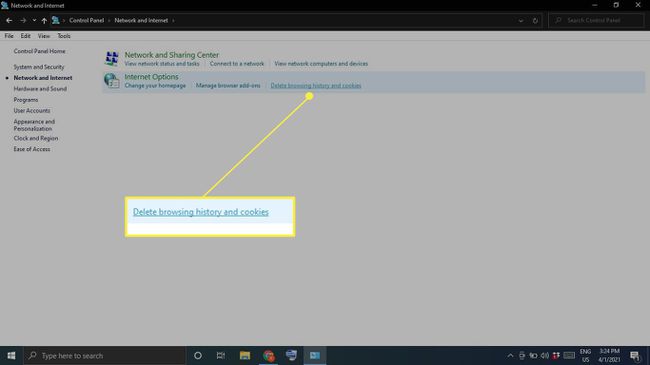
-
Pasirinkite Ištrinti Interneto ypatybių lange.
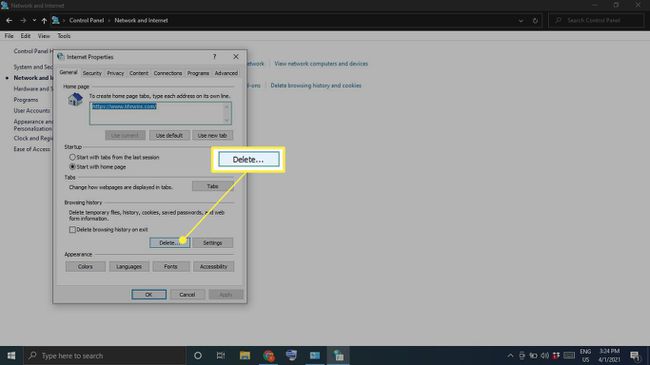
-
Pažymėkite norimus ištrinti elementus, įskaitant Slapukai ir svetainės duomenys ir Laikini interneto failaiir svetainės failus, tada pasirinkite Ištrinti.
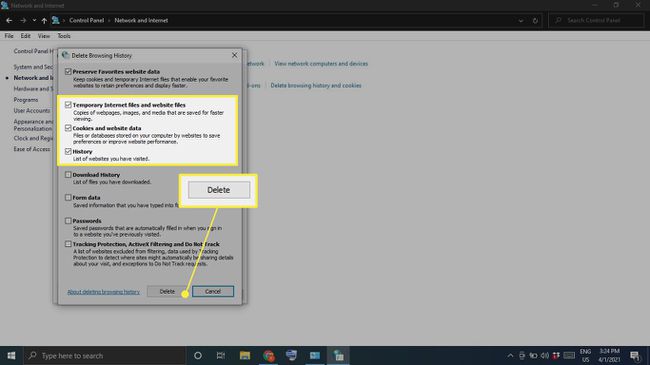
Kaip iš karto išvalyti talpyklą?
Norėdami iš karto ištrinti visus laikinuosius failus kompiuteryje, naudokite „Windows“ disko valymą:
-
Tipas Disko valymas „Windows“ paieškos laukelyje ir pasirinkite Disko valymo programa.
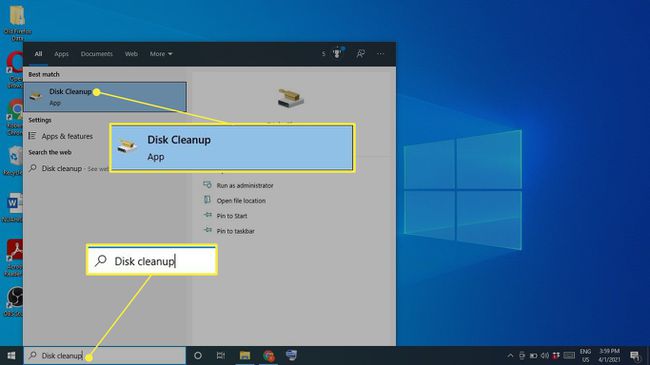
-
Pasirinkite Išvalykite sistemos failus.
Prieš šį veiksmą jums gali būti suteikta galimybė pasirinkti diską, kurį norite išvalyti. Jei taip, pasirinkite C: vairuoti.
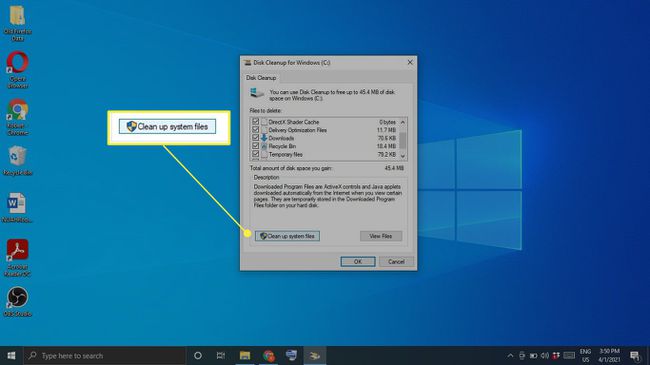
-
Pasirinkite visus elementus, kuriuos norite pašalinti, ir pasirinkite Gerai.
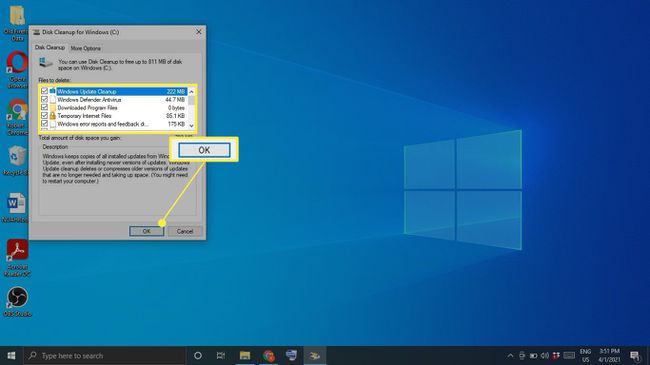
-
Pasirinkite Ištrinti failus patvirtinti.
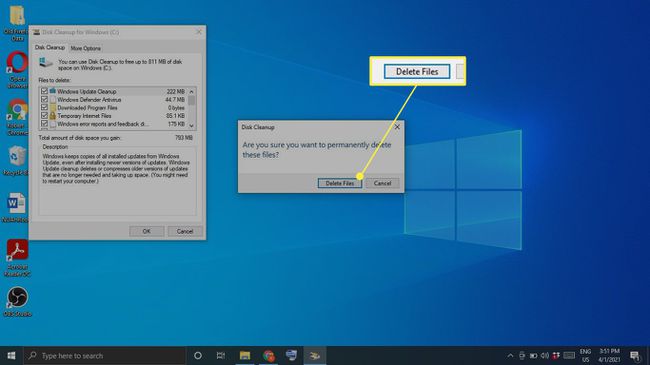
Automatiškai išvalykite talpyklą naudodami „Storage Sense“.
„Windows 10 Storage Sense“ gali automatiškai ištrinti failus, kurių jums nebereikia. Norėdami juo naudotis, eikite į Nustatymai > Sistema > Sandėliavimas ir įsitikinkite, kad ekrano viršuje esantis jungiklis yra Įjungta. Norėdami tinkinti savo Storage Sense nuostatas, pasirinkite Konfigūruokite „Storage Sense“ arba paleiskite ją dabar.

Kaip greitai išvalyti talpyklą?
Jei norite išvalyti talpyklą vos keliais paspaudimais, atsisiųskite ir įdiekite tokią programą kaip CCleaner. Pridėkite nuorodą prie darbalaukio ir atidarykite CCleaner bet kuriuo metu, kad jūsų kompiuteris būtų gerai išvalytas.
Išvalykite naršyklės talpyklą
Daugelis naršyklių saugo jūsų lankomų svetainių talpyklą, kad pagerintų įkėlimo laiką ir užtikrintų bendrą sklandesnę patirtį. Žingsniai už išvalyti naršyklės talpyklą skiriasi priklausomai nuo to, kurią naršyklę naudojate. Sistemos talpyklos valymas neturės įtakos jūsų naršyklėms, todėl būtinai atskirai pasirūpinkite naršyklės talpykla.
Išvalykite „Windows 10“ vietos talpyklą
Jei turite „Windows 10“ vietos nustatymo paslaugos įjungta, galbūt norėsite išvalyti vietovių istoriją:
-
Pasirinkite Lango meniu Pradėti, tada pasirinkite Nustatymai.
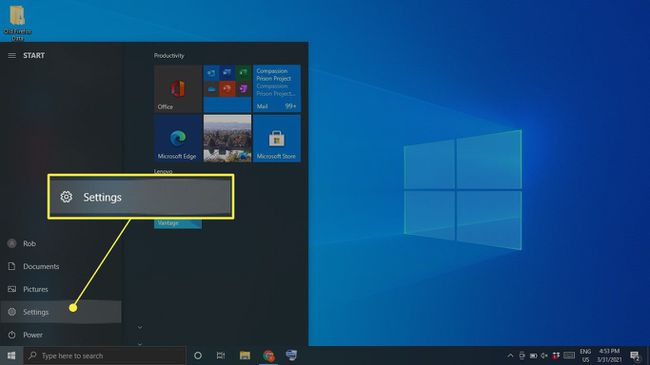
-
Pasirinkite Privatumas.

-
Pasirinkite Vieta kairėje šoninėje juostoje, tada slinkite žemyn iki Vietovių istorija ir pasirinkite Aišku.
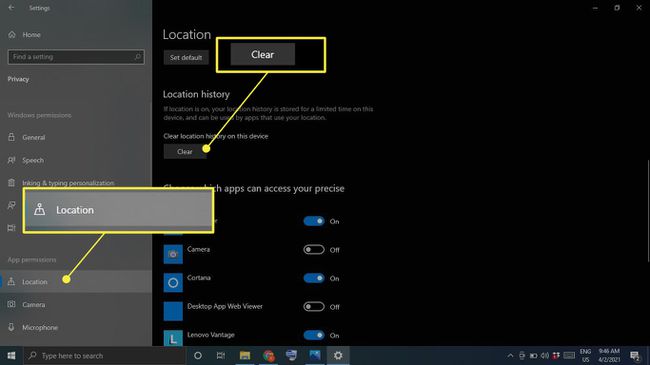
Kodėl turėtumėte išvalyti talpyklą sistemoje „Windows 10“?
Priežastis, kodėl „Windows“ pirmiausia saugo talpyklą, yra padėti jūsų kompiuteriui veikti geriau; tačiau jei jis perkrautas, tai gali pabloginti situaciją. Talpyklos failai ne tik lėtina standžiojo disko darbą, bet ir gali sukelti programinės įrangos konfliktus, dėl kurių gali įvykti gedimai. Jei jūsų kompiuteris yra vangus arba programos nuolat stringa, talpyklos išvalymas gali būti paprastas sprendimas.
DUK
-
Kas yra talpykla?
Jūsų kompiuteris talpykla yra laikinų failų rinkinys, kurį jis išsaugo, kad paspartintų naršymą internete, programas ir kitas užduotis.
-
Kaip ištarti „cache“?
Tai skamba kaip „grynieji pinigai“.
-
Kaip išvalyti DNS talpyklą sistemoje „Windows 10“?
Administratoriaus režimu atidarykite komandų eilutę ir įveskite komandą ipconfig/flushdns.
-
Kaip išvalyti talpyklą „Mac“?
Galite išvalyti „Safari“ talpyklą naudodami sparčiuosius klavišus komandą + Parinktis + E. Norėdami išvalyti sistemos talpyklą, atidarykite Finder ir pasirinkite Eik > Eikite į aplanką. Įrašykite ~/Biblioteka/Talpyklos/, pasirinkite Eik, tada pasirinkite, kuriuos failus norite ištrinti. Jei nesate tikri, ar jums reikia tam tikro failo, paleiskite jį saugiai ir palikite.
